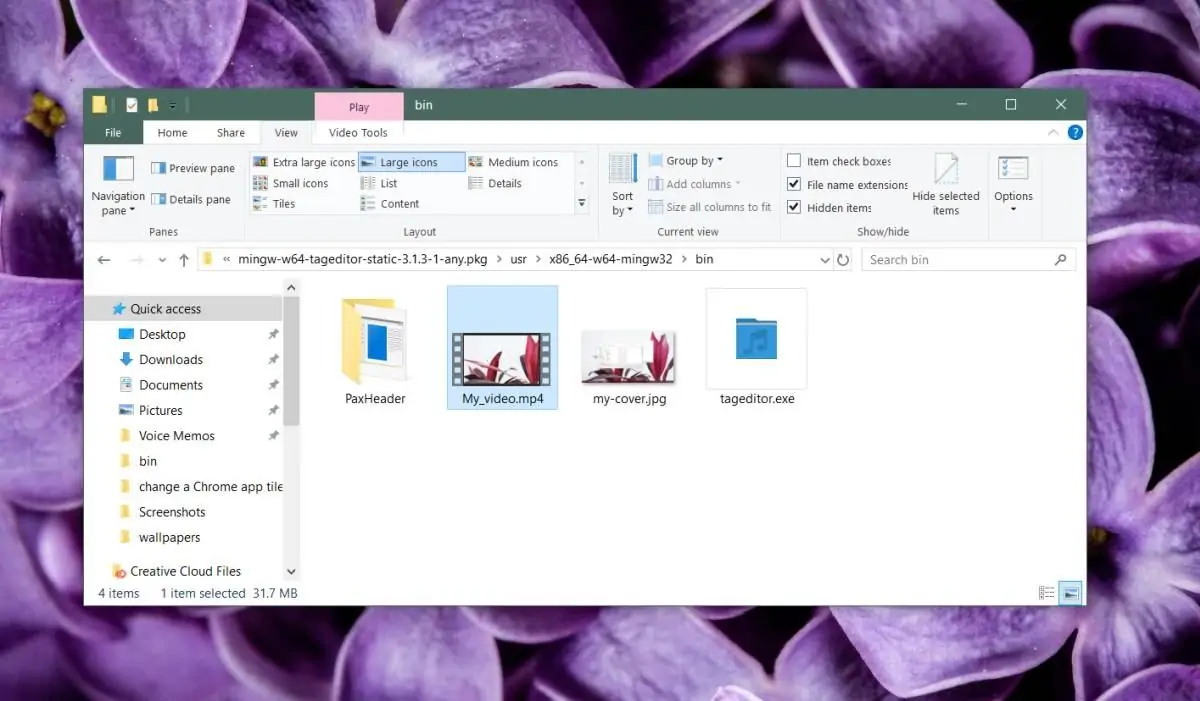تصویر بندانگشتی فایلهای ویدیویی در ویندوز معمولاً به صورت خودکار ایجاد میشود، مگر آنکه فایل پسوند و کدک خاصی داشته باشد و ویندوز بدون نرمافزارهای جانبی آن را به درستی شناسایی نکند. اما میتوان برای فایلهای ویدیویی به صورت دستی عکس کوچک انتخاب کرد و تصویر بندانگشتی دلخواهی برای آن تنظیم کرد.
در ادامه به روش انتخاب تصویر بندانگشتی برای فایلهای ویدیویی در ویندوز ۱۰ میپردازیم. با ما باشید.
شناسایی ویدیوها با توجه به تصویر بندانگشتی گاهی سریعتر از توجه به نام فایل و اطلاعات آن است. اما همهی ویدیوها در ویندوز ۱۰ به صورت خودکار شناسایی نمیشوند و باید با نرمافزارهای مولتیمدیاپلیر خاص مثل VLC یا PotPlayer ویدیو را باز کرد. ویندوز به صورت پیشفرض یکی از فریمهای ویدیو را به عنوان تصویر کوچک انتخاب میکند. خوشبختانه این قابلیت در ویندوز وجود دارد که با اپهای جانبی، کاربر به صورت دستی عکس فایل ویدیویی را انتخاب کند.
آموزش تنظیم عکس ویدیوها به کمک Tag Editor در ویندوز
برای ویرایش کردن تصویر بندانگشتی، نرمافزارهای زیادی وجود دارد. یکی از برنامههای ساده و جالب، Tag Editor است که در حقیقت ابزاری است که باید با تایپ کردن دستورات در محیط cmd از آن استفاده کرد. برای دانلود این برنامهی رایگان و کمحجم به گیتهاب مراجعه فرمایید.
پس از دانلود فایل آرشیو و اکسترکت کردن محتویات آن، فایل اجرایی با پسوند exe را در فولدر bin مشاهده خواهید کرد. برای سادهتر شدن دستورات، فایل ویدیویی را کپی یا کات کنید و در این فولدر پیست کنید. همان طور که در تصویر زیر مشاهده میکنید، فایل mp4 در کنار tageditor.exe قرار گرفته است. فایل تصویری موردنظر را نیز در همین فولدر پیست کنید.
و اما دستورات لازم برای تغییر عکس: برای اجرای دستورات به cmd نیاز است. لذا ابتدا کلید میانبر Win + R را فشار دهید و سپس دستور cmd را در پنجرهی Run تایپ کرده و Enter را فشار دهید.
گام بعدی تغییر فولدر کاری به فولدر Bin است. برای این کار از دستور cd استفاده کنید و پس از این دستور، آدرس کامل فولدر bin را تایپ کنید.
cd c:\software
برای اطلاعات بیشتر به مقالهی زیر مراجعه فرمایید:
در ادامه دستور زیر را تایپ کنید و بخشهای مربوط به نام فایل ویدیویی و نام فایل عکس را تغییر بدهید:
tageditor -s cover=IMAGE.jpg --max-padding 125000 -f VIDEO.mp4
به عبارت دیگر بخش VIDEO.mp4 و IMAGE.jpg میبایست متناسب با فایل عکس و ویدیو جایگزین شود. با فشار دادن کلید Enter ، عکس بندانگشتی تنظیم خواهد شد.
addictivetipsسیارهی آیتی